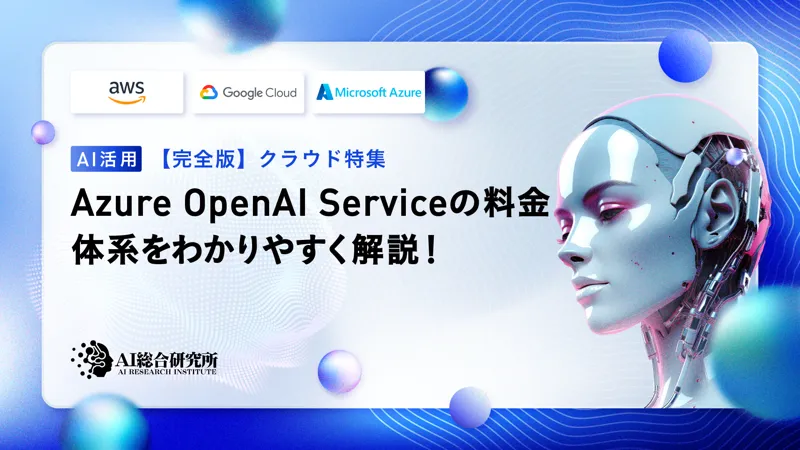この記事のポイント
App Service ドメインを使用したAzure内でのシンプルなドメイン取得・管理プロセスを解説
ドメイン取得の5ステップ(サブスクリプション選択から連絡先情報入力まで)を具体的に説明
DNS設定、SSL/TLS証明書導入、自動更新設定など、取得後の重要ポイントを詳述
年間約1850円で主要トップレベルドメイン(.com、.net、.orgなど)が取得可能な料金体系を紹介
App Service、CDN、Microsoft Entra IDとの連携など、実践的な活用シナリオを提示

Microsoft MVP・AIパートナー。LinkX Japan株式会社 代表取締役。東京工業大学大学院にて自然言語処理・金融工学を研究。NHK放送技術研究所でAI・ブロックチェーンの研究開発に従事し、国際学会・ジャーナルでの発表多数。経営情報学会 優秀賞受賞。シンガポールでWeb3企業を創業後、現在は企業向けAI導入・DX推進を支援。
Azureでウェブサービスを立ち上げる際、ドメイン管理に悩むIT担当者は多いのではないでしょうか。
本記事では、AzureのApp Service ドメインを使用した、シンプルで効率的なドメイン取得・管理方法を解説します。
初心者にも分かりやすい手順説明から、セキュリティ設定のポイント、他のAzureサービスとの連携方法まで、実務で即役立つ情報をお届けします。
Azureでのドメイン管理に不安を感じている方、より効率的な運用方法を探している方必見の内容です。
Azureでドメイン取得する方法
それでは、Azureでドメインを取得する方法を解説していきます。
Azureでドメインを取得する方法としては、App Service ドメインを使用する方法が挙げられます。
App Serviceドメインとは
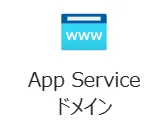 App Service ドメイン
App Service ドメイン
App Service ドメインは、Microsoft Azure上でウェブアプリケーションやAPIのホスティングを行う際に使用するカスタムドメインを簡単に購入、管理できるサービスです。
このサービスを利用することで、Azureポータル内でドメイン名の購入から設定、DNS管理、SSL/TLS証明書の導入まで一括して行うことができます。
Azureドメインの取得(購入)方法
1.Azure Portal上で「App Service ドメイン」を選択します。
2.次に、下記画像の赤枠で囲んだ「作成」をクリックします。
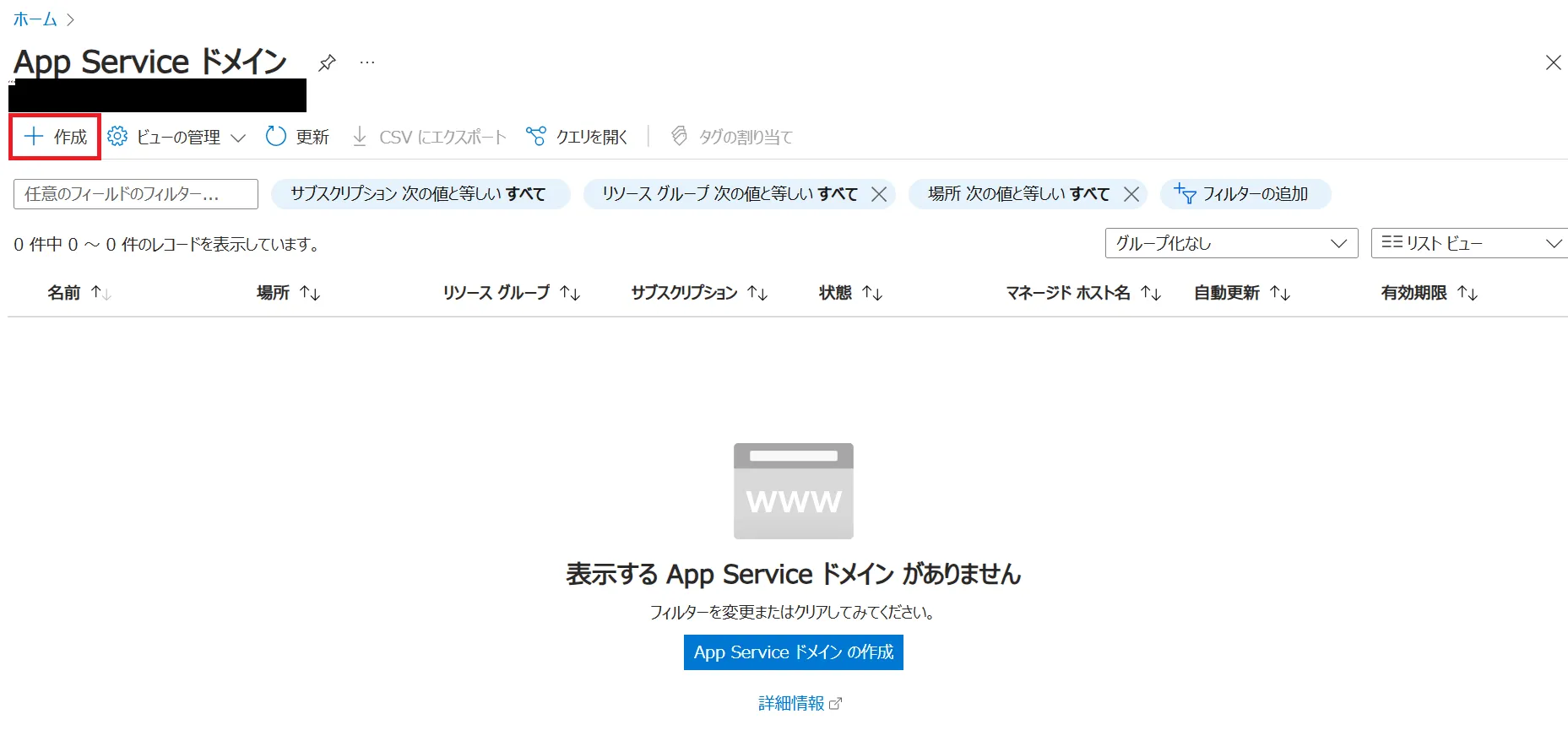 App Service ドメイン選択後の画面
App Service ドメイン選択後の画面
3.作成画面は以下のようになっています。まずは、他のAzureのリソース作成の時と同様に、サブスクリプションとリソースグループを選択します。
次に、画像下部の「ドメイン」の欄に作成したいお好きなドメイン名を入力します。
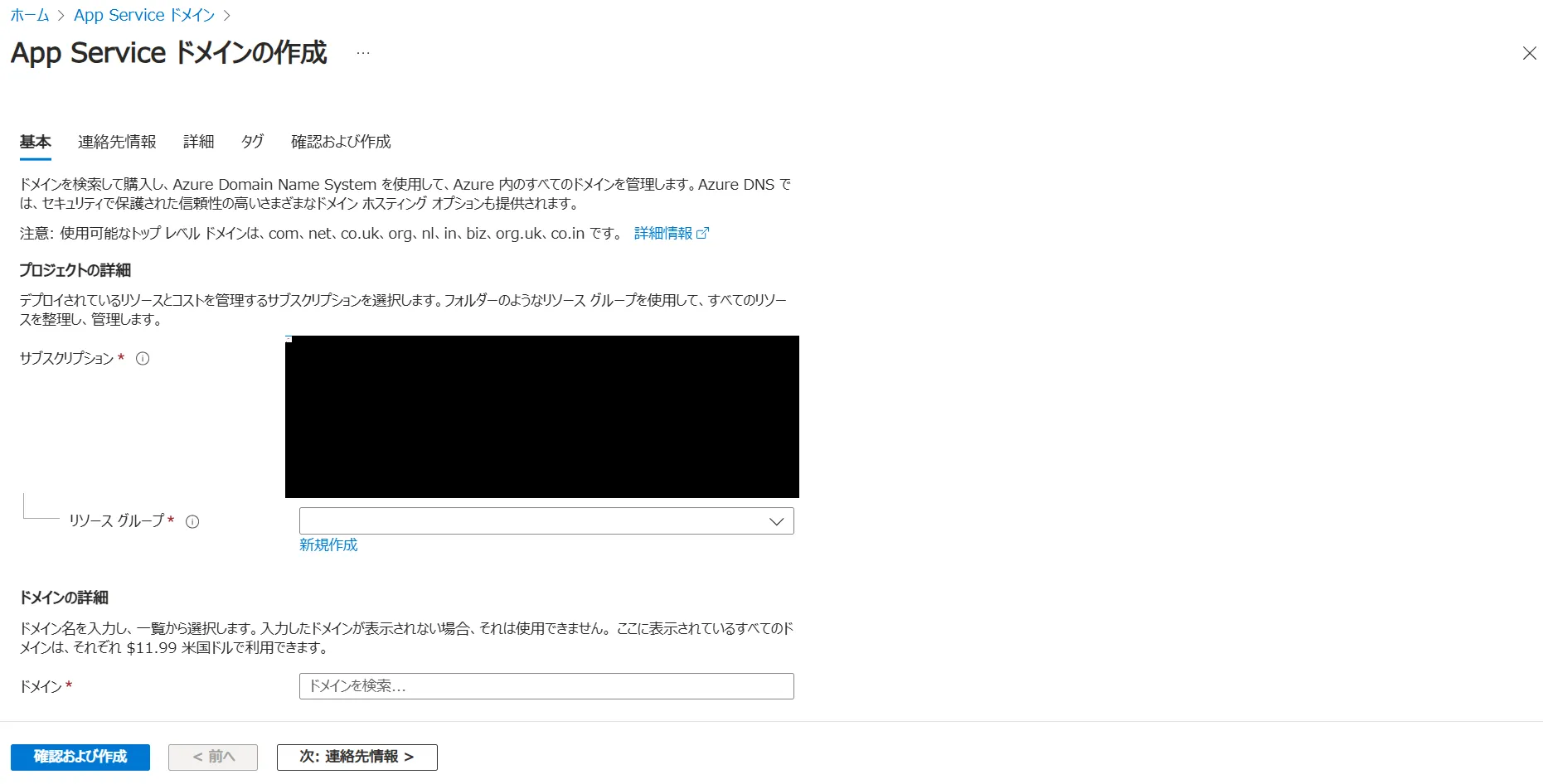 App Service ドメイン作成時の画面
App Service ドメイン作成時の画面
この時、入力したドメイン名が既に取得されているものだった場合、下記のように代替となるドメイン名の候補を提示してくれます。
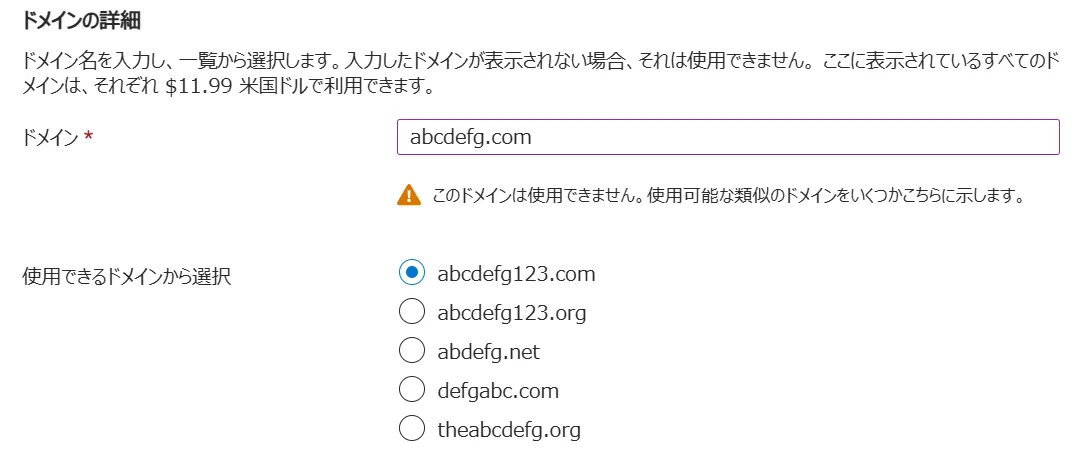 ドメイン名が既に使用されていた時の表示
ドメイン名が既に使用されていた時の表示
4.「基本」の項目を入力し終えたら、「連絡先情報」を入力します。
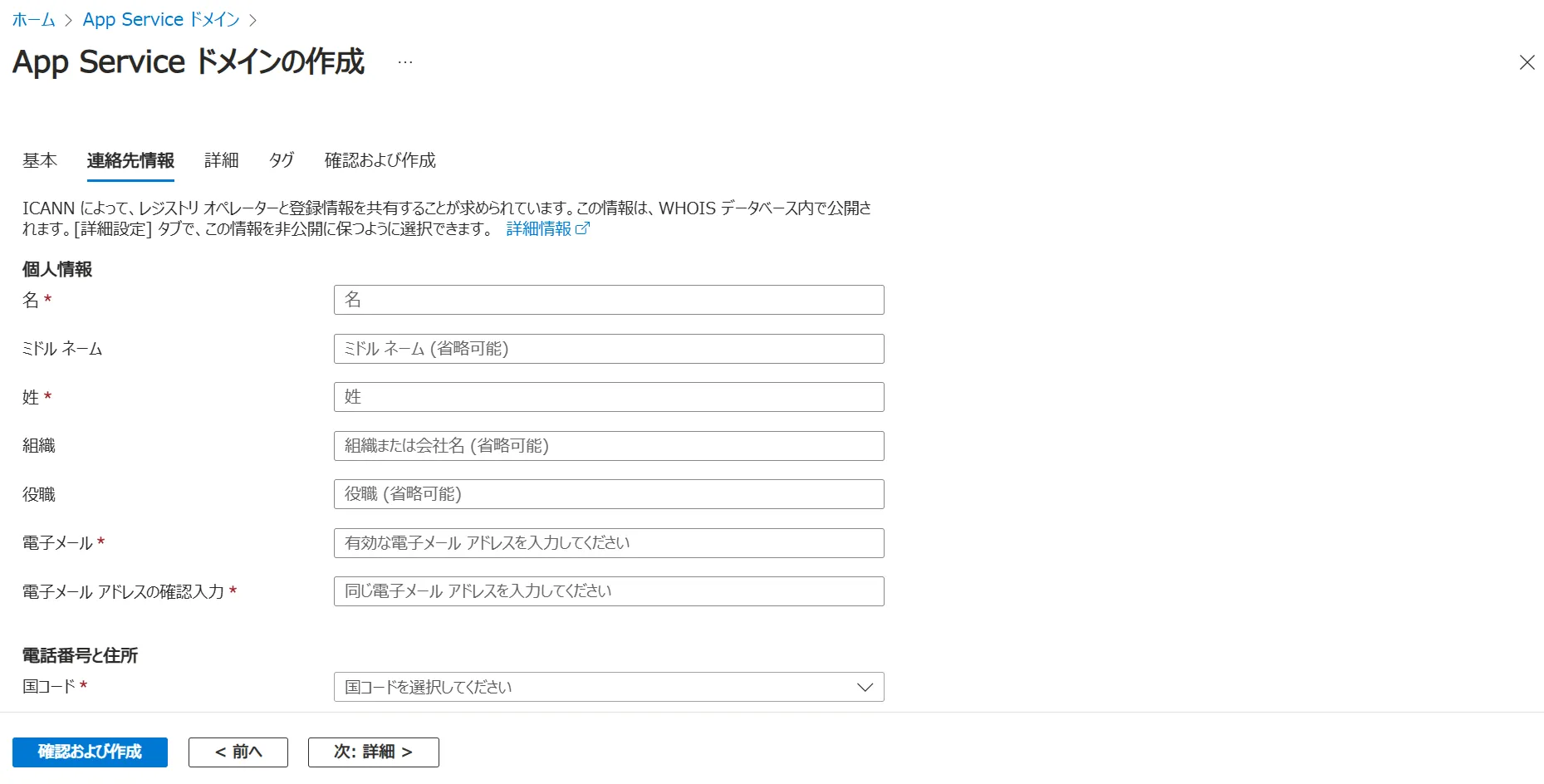 連絡先情報入力画面
連絡先情報入力画面
5.必要に応じて「詳細」、「タグ」の項目を入力・選択し、「確認および作成」に移動してApp Service ドメインをデプロイしましょう。
Azure App Serviceのドメイン料金
App Service ドメインは、1ドメインあたり年間で$11.99、日本円にすると約1850円(2024年7月現在)で取得することができます。
【使用できるドメイン】
使用可能なトップレベルドメインは、以下のようになっています。
- .com
- .net
- .co.uk
- .org
- .nl
- .in
- .biz
- .org.uk
- .co.in
ドメイン取得後のポイント
ドメイン取得後は、適切かつ安全にドメインを活用するためにも、以下の点を検討するようにして下さい。
DNS設定の確認と管理
ドメインを取得したら、DNS設定を確認して必要な変更をします。これは、ウェブサイトやメールを正しく動かすための設定です。
設定を変更すると、その反映には数時間から48時間程度かかることがありますので、余裕を持って行いましょう。
SSL/TLS証明書の取得と設定
ドメインのセキュリティを強化するために、SSL/TLS証明書を取得して設定します。これは、データのやり取りを暗号化して、安全にするためのものです。
Azureでは、証明書の購入と設定が簡単にできますが、有効期限や更新を忘れないようにしましょう。
ドメインの自動更新設定
ドメインの有効期限切れを防ぐために、自動更新設定をオンにしておくことをおすすめします。
これで、更新忘れによるドメイン喪失のリスクを避けられます。
セキュリティ対策の徹底
ドメインを安全に使うために、DNSSECというセキュリティ設定を有効にします。
これにより、ドメインがハッカーに狙われるリスクを減らすことができます。
管理者連絡先情報の定期的な更新
ドメインの管理者連絡先情報が古いままだと、緊急の通知が届かなくなることがあります。
連絡先情報を定期的に更新して、常に最新の情報を保つことが重要です。
App ServiceドメインとAzureリソースの組み合わせ
App Serviceドメインと他のAzureのリソースを組み合わせて使用するのがお勧めです。
例えば、以下のようなリソースとの組み合わせが考えられます。
- *Azure App Service
App Service ドメインを使用して取得したカスタムドメインを、Azure App Serviceに設定することで、独自のブランドドメインでWebアプリを公開できます。
- Azure CDN(Content Delivery Network)
App Service ドメインを使って取得したドメイン名をAzure CDNに設定し、静的コンテンツやメディアファイルの配信を高速化できます。
- Microsoft Entra ID(旧 Azure Active Directory)
App Service ドメインを使用して取得したカスタムドメインをMicrosoft Entra IDに設定することで、Webアプリに対するシングルサインオン(SSO)や多要素認証(MFA)を実装できます。
Azureドメインの利用シーン
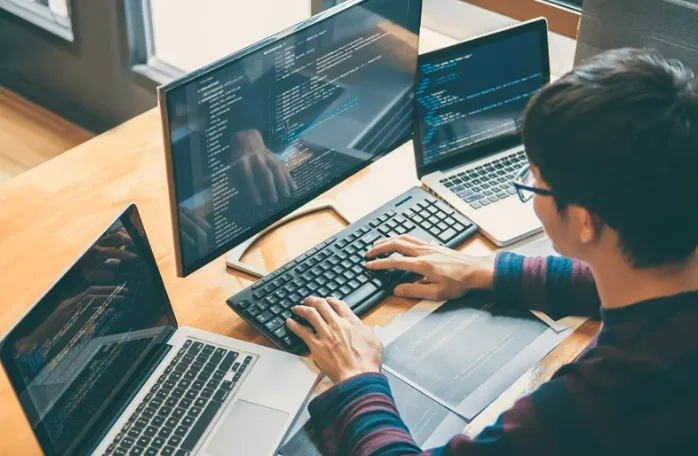
1.カスタムドメインを使ったWebアプリケーションのホスティング
企業や個人がAzure App ServiceでWebアプリを公開するとき、URLを自分のブランドに合わせてカスタムドメインに変更できます。
例えば、「myapp.azurewebsites.net」から「www.myapp.com」に変更することで、よりプロフェッショナルに見せることができます。
2.複数のサブドメインを持つマルチテナントアプリケーションの展開
大きなオンラインサービスやSaaS(Software as a Service)アプリケーションでは、顧客ごとに違うサブドメイン(例えば、「customer1.myapp.com」や「customer2.myapp.com」)を使います。
AzureのApp Serviceドメインを使えば、これらのサブドメインを簡単に設定・管理でき、各顧客に個別のアクセスを提供することができます。
3.開発・テスト環境用の独自ドメイン設定
ソフトウェアを開発するときに、開発やテスト用の環境を作ることがあります。
このとき、テスト環境に特別なサブドメイン(例えば、「test.myapp.com」や「staging.myapp.com」)を使うと、本番環境と混同せずに済みます。
また、開発チームやテストチームが外部からも簡単にアクセスできるようになり、作業の効率が向上します。
まとめ
本記事では、Azureでドメインを取得する方法を解説しました。適切なドメイン管理とセキュリティ対策を講じることで、ユーザーに安心してサービスを利用してもらうことができ、ビジネスの成長を期待することができます。
ぜひ、他のAzureリソースと組み合わせて使用することで、App Service ドメインの良さを最大限に引き出して下さい。
この記事が、あなたのAzure活用の際の助けとなれば幸いです。